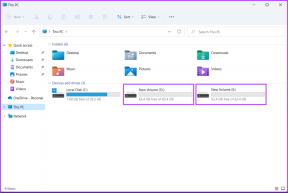Как заблокировать кого-то на Twitch в веб-браузере
Разное / / April 03, 2023
Twitch — отличная платформа для геймеры для подключения и взаимодействия во время просмотра стримов своих любимых игр. Однако вам может не нравиться то, что вы видите, читаете или с чем взаимодействуете. Как и в любой другой социальной платформе, единственное решение — нажать кнопку блокировки. Вот как заблокировать кого-то на Twitch в веб-браузере.

Есть несколько способов заблокировать пользователя на Twitch. Вы можете заблокировать кого-либо в чате, в настройках, в приватном чате и т. д. Но что происходит после того, как вы заблокируете кого-то на Twitch? Смогут ли они когда-нибудь взаимодействовать с вами каким-либо образом? Давайте узнаем больше, прежде чем кого-то заблокировать.
Что происходит, когда вы блокируете кого-то на Twitch
Вот что происходит, когда вы блокируете учетную запись на Twitch с помощью веб-браузера:
- Удаляет их из ваших подписчиков.
- Не дает им следовать за вами.
- Не позволяет им шептаться с вами — они не смогут отправлять личные сообщения.
- Не позволяйте им подписываться на ваш канал и смотреть ваши стримы.
- Запретите им покупать подарочные подписки для других пользователей вашего канала.
- Отфильтруйте их сообщения из чатов, которые вы не модерируете, и вы не сможете увидеть их в живом чате.
Теперь, когда мы понимаем, что делает эта функция, давайте посмотрим, как использовать функцию блокировки в Интернете Twitch.
4 простых способа заблокировать стримеров и пользователей Twitch в веб-браузере
Вот четыре способа, которыми вы можете заблокировать кого-то на Twitch с помощью веб-браузера. Как упоминалось ранее, вы можете заблокировать пользователей, введя их имя пользователя в настройках Twitch. Начнем с того что.
1. Вручную заблокировать подписчика на Twitch
Шаг 1: Откройте Twitch в веб-браузере и войдите в свою учетную запись.
Шаг 2: Нажмите на значок своего профиля в правом верхнем углу.
Шаг 3: Выберите Настройки.

Шаг 4: Нажмите «Безопасность и конфиденциальность».

Шаг 5: Прокрутите вниз, чтобы найти меню «Заблокированные пользователи».
Шаг 6: Введите имя пользователя подписчика, которого вы хотите заблокировать, в соответствующем поле, а затем нажмите «Добавить».

Шаг 7: После того, как вы нажмете «Добавить», вы увидите подтверждающее сообщение «Пользователь успешно заблокирован».

Вот как вы можете заблокировать кого-то на Twitch, введя его имя пользователя в настройках. Но что, если вы видите что-то, что вам не нравится в живом чате, и вы хотите сразу же заблокировать пользователя?
2. Заблокируйте пользователей Twitch от потокового чата
Вот как вы можете напрямую заблокировать кого-то в чате в потоке, как только увидите сообщение, которое вам не нравится.
Шаг 1: Откройте Twitch в Интернете, войдите в систему и нажмите на имя пользователя, которое хотите заблокировать в чате.
Шаг 2: Теперь нажмите на значок с тремя точками во всплывающем меню.

Шаг 3: Нажмите на опцию «Блокировать имя пользователя», чтобы заблокировать пользователя.

Вот и все — это более простой способ заблокировать пользователя на Twitch. Как упоминалось ранее, вы не сможете видеть их сообщения в чате, если вы их заблокировали.
3. Заблокировать пользователя Twitch от Whisper
В Twitch есть функция под названием Whisper, которая представляет собой приватный чат между двумя пользователями. Если вы хотите забанить пользователя в окне чата Whisper, вот как это сделать:
Шаг 1: Откройте Twitch в Интернете и в окне чата Whisper щелкните значок «Настройки».
Шаг 2: Вы найдете возможность заблокировать пользователя. Нажмите на кнопку Блокировать.


Это заблокирует пользователя, и он не сможет отправлять вам какие-либо шепоты среди других ограничений, налагаемых их блокировкой.
Но вы, кажется, получаете много Whispers от учетных записей, на которые вы не подписаны? Вы можете решить это!
4. Запрет шепота от незнакомцев на Twitch Web
В Twitch есть функция отключения шепота или личных сообщений от учетных записей, на которые вы не подписаны. Это отличный способ избавиться от спама и других нежелательных сообщений на Twitch.
Шаг 1: Откройте Twitch в веб-браузере и войдите в свою учетную запись.
Шаг 2: Нажмите на значок своего профиля в правом верхнем углу.
Шаг 3: Выберите Настройки.

Шаг 4: Нажмите на вкладку «Безопасность и конфиденциальность».

Шаг 5: Включите переключатель «Блокировать шепот от незнакомцев».

Это были все способы, которыми вы можете заблокировать кого-то на Twitch. Но если вы передумали и хотите разблокировать пользователя на Twitch, вот как это сделать.
Как разблокировать пользователей из Twitch Web
Если вы решите разблокировать пользователя на Twitch, вы легко сможете это сделать. После разблокировки они могут взаимодействовать с вами любым возможным способом. Вот как это сделать.
Шаг 1: Откройте Twitch в веб-браузере и войдите в свою учетную запись.
Шаг 2: Нажмите на значок своего профиля в правом верхнем углу.
Шаг 3: Выберите Настройки.

Шаг 4: Нажмите на вкладку «Безопасность и конфиденциальность».

Шаг 5: Прокрутите вниз, чтобы найти меню «Заблокированные пользователи», и нажмите «Показать заблокированных пользователей».
Это отобразит список всех пользователей, которых вы заблокировали на Twitch.

Шаг 6: Нажмите кнопку Разблокировать рядом с пользователем, которого хотите разблокировать.

Ну вот. Вот как вы можете использовать или отменить функцию блокировки на Twitch. Однако, если у вас остались вопросы, загляните в раздел часто задаваемых вопросов ниже.
Часто задаваемые вопросы о блокировке кого-либо на Twitch
Если вы не разблокируете пользователя, он останется заблокированным в Twitch.
Да, вы можете снова заблокировать кого-то сразу после разблокировки на Twitch.
Невозможно заблокировать кого-либо на Twitch при использовании его в автономном режиме.
Используйте Twitch без спама
Мы надеемся, что эта статья помогла вам заблокировать нежелательных пользователей и контент на Twitch. Не забудьте также сообщить о любом нежелательном или неприемлемом контенте на Twitch. Таким образом, вы также можете предотвратить других пользователей! Вы также можете узнать, как исправить Twitch продолжает буферизироваться в Chrome.
Последнее обновление: 27 февраля 2023 г.
Вышеупомянутая статья может содержать партнерские ссылки, которые помогают поддерживать Guiding Tech. Однако это не влияет на нашу редакционную честность. Содержание остается беспристрастным и аутентичным.
Написано
Суприт Кундинья
Суприт — настоящий фанатик технологий, и с детства развлекался этим. В настоящее время он занимается тем, что любит больше всего — пишет о технологиях в Guiding Tech. Он бывший инженер-механик и два года проработал в индустрии электромобилей.